Windows停止代码43解决方法大全
时间:2025-08-07 12:57:29 117浏览 收藏
小伙伴们有没有觉得学习文章很有意思?有意思就对了!今天就给大家带来《设备异常Windows停止代码43解决方法》,以下内容将会涉及到,若是在学习中对其中部分知识点有疑问,或许看了本文就能帮到你!
电脑在使用过程中,偶尔会出现硬件设备无法正常工作的情况,并在设备管理器中提示“Windows已将此设备停止(代码43)”。此类问题常见于USB设备、显卡、网卡等硬件,严重影响设备的正常使用。本文将深入分析代码43错误的成因,并提供多种实用的解决方法,帮助您快速恢复设备功能。

一、代码43错误的常见原因
该错误表明系统检测到设备异常并主动停止其运行。可能的原因包括:
1、驱动程序异常:驱动损坏、版本过旧或与系统不兼容,容易引发设备运行失败,进而触发代码43。
2、硬件本身损坏:如显卡芯片故障、USB接口物理损伤等,会导致系统无法识别或正常调用设备。
3、电源管理干扰:系统节能设置可能会自动关闭某些设备,造成其被禁用或报错。
4、连接接触不良:外接设备插接不牢或接口氧化,可能导致通信中断,从而出现代码43提示。
5、系统更新引发冲突:部分Windows更新可能更改驱动支持机制,导致原有设备驱动失效。
6、BIOS/固件版本过低:旧版BIOS可能缺乏对新硬件的支持,造成兼容性问题。
二、应对代码43错误的有效方案
方法1:更新或重装设备驱动
驱动问题是引发代码43的常见因素。可借助“驱动人生”这类专业工具自动诊断并修复驱动问题,操作步骤如下:
1、点击下载并安装“驱动人生”,打开后进入“驱动管理”界面,点击“立即扫描”;
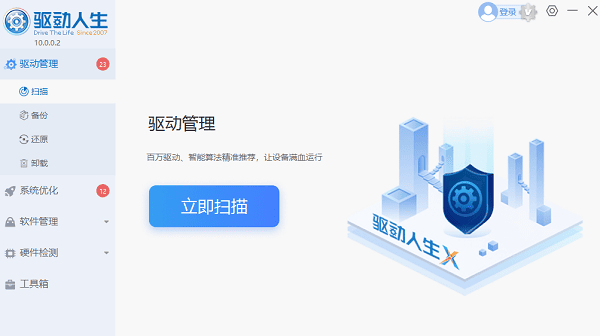
2、软件将自动检测存在问题的驱动,并列出可更新项,选择对应驱动进行升级即可完成修复;
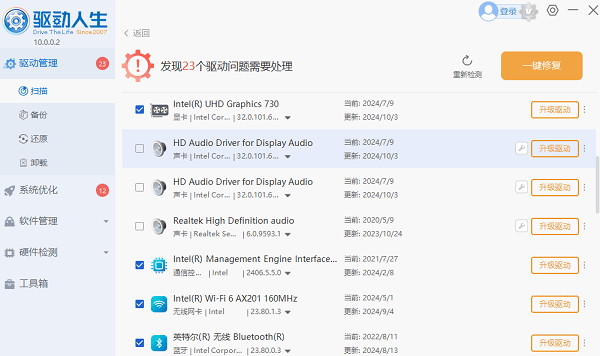
方法2:重启电脑
部分代码43错误为临时性系统异常所致。重启计算机可重新初始化硬件和驱动,问题可能随之消失。
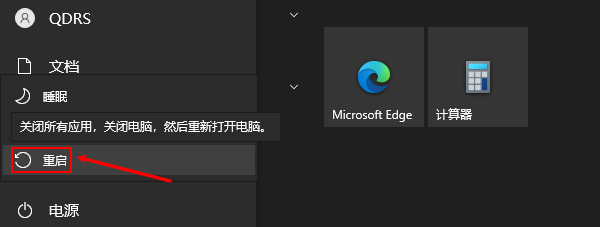
方法3:关闭设备的节能选项
系统为节省电量自动关闭设备,可能导致代码43。建议关闭相关设置:
1、打开设备管理器,找到目标设备(如“通用串行总线控制器”)。
2、右键选择“属性”,切换至“电源管理”选项卡。
3、取消勾选“允许计算机关闭此设备以节约电源”。
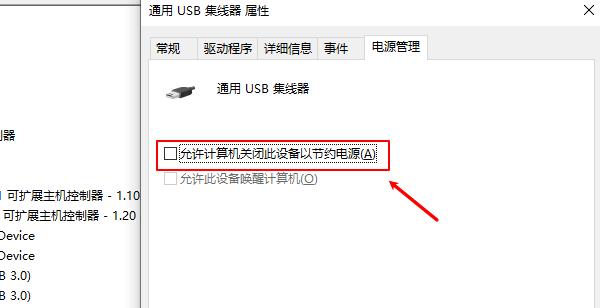
4、确认设置后重启电脑。
方法4:检查并重新连接硬件
对于显卡、内存等内部组件,接触不良也可能引发代码43:
1、关闭电脑并拔掉电源线。
2、打开机箱,重新拔插显卡、内存条等部件。
3、使用软刷清理插槽灰尘,确保金手指接触良好。

4、装好机箱后开机,查看问题是否解决。
方法5:升级BIOS或设备固件
若问题涉及主板集成设备或高性能硬件,可尝试更新BIOS:

1、访问设备制造商官网,查找适用于您型号的最新BIOS或固件版本。
2、严格按照官方说明进行升级(注意:操作不当可能导致系统无法启动)。
3、更新完成后重启电脑,检查设备状态。
方法6:更换设备测试
若为外接设备(如U盘、移动硬盘、外接显卡),建议在另一台电脑上测试:
- 若在其他电脑也报代码43,则很可能是设备本身损坏,需维修或更换。
- 若能正常识别,则原电脑可能存在驱动或系统层面的问题。
文中关于的知识介绍,希望对你的学习有所帮助!若是受益匪浅,那就动动鼠标收藏这篇《Windows停止代码43解决方法大全》文章吧,也可关注golang学习网公众号了解相关技术文章。
-
501 收藏
-
501 收藏
-
501 收藏
-
501 收藏
-
501 收藏
-
414 收藏
-
219 收藏
-
111 收藏
-
130 收藏
-
491 收藏
-
320 收藏
-
403 收藏
-
461 收藏
-
265 收藏
-
210 收藏
-
182 收藏
-
465 收藏
-

- 前端进阶之JavaScript设计模式
- 设计模式是开发人员在软件开发过程中面临一般问题时的解决方案,代表了最佳的实践。本课程的主打内容包括JS常见设计模式以及具体应用场景,打造一站式知识长龙服务,适合有JS基础的同学学习。
- 立即学习 543次学习
-

- GO语言核心编程课程
- 本课程采用真实案例,全面具体可落地,从理论到实践,一步一步将GO核心编程技术、编程思想、底层实现融会贯通,使学习者贴近时代脉搏,做IT互联网时代的弄潮儿。
- 立即学习 516次学习
-

- 简单聊聊mysql8与网络通信
- 如有问题加微信:Le-studyg;在课程中,我们将首先介绍MySQL8的新特性,包括性能优化、安全增强、新数据类型等,帮助学生快速熟悉MySQL8的最新功能。接着,我们将深入解析MySQL的网络通信机制,包括协议、连接管理、数据传输等,让
- 立即学习 500次学习
-

- JavaScript正则表达式基础与实战
- 在任何一门编程语言中,正则表达式,都是一项重要的知识,它提供了高效的字符串匹配与捕获机制,可以极大的简化程序设计。
- 立即学习 487次学习
-

- 从零制作响应式网站—Grid布局
- 本系列教程将展示从零制作一个假想的网络科技公司官网,分为导航,轮播,关于我们,成功案例,服务流程,团队介绍,数据部分,公司动态,底部信息等内容区块。网站整体采用CSSGrid布局,支持响应式,有流畅过渡和展现动画。
- 立即学习 485次学习
